Beheben Sie den Fehlercode 106133 in Origin und der EA-App

In diesem Beitrag werden Lösungen zur Behebung des Fehlercodes 106133 in Origin und der EA-App vorgestellt . Der Fehler tritt beim Starten der Origin- oder EA-App oder eines zugehörigen Spiels auf. Die vollständige Fehlermeldung lautet:
{„error“: „UPSTREAM_SERVICE_UNAVAILABLE“, „error_description“: „UPSTREAM SERVICE UNAVAILABLE“, „code“: 106133}
Glücklicherweise können Sie einige Vorschläge befolgen, um das Problem zu beheben.
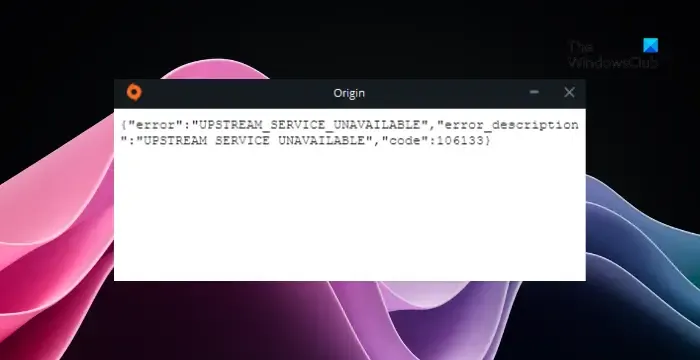
Was verursacht den Fehlercode 106133 in EA Origin?
UPSTREAM-DIENST NICHT VERFÜGBAR, die Meldung Code 106113 wird angezeigt, wenn Steam oder der EA-Spieleserver ausgefallen ist. Um dieses Problem zu umgehen, starten Sie Steam im Offline-Modus und melden Sie sich dann, wenn Sie dazu aufgefordert werden, bei Origin an, wenn Sie das Spiel starten. Möglicherweise müssen Sie warten, bis die Spielserver wieder verfügbar sind.
UPSTREAM-DIENST NICHT VERFÜGBAR, Fehlercode 106133 in Origin und EA App
Befolgen Sie diese Vorschläge, um den Fehlercode 106133 in der Origin- und EA-App zu beheben:
- Prüfe deine Internetverbindung
- Überprüfen Sie die EA-Server
- Führen Sie Steam im Offline-Modus aus
- Leeren Sie den App-Cache
- Lassen Sie Origin und EA durch die Firewall zu
Sehen wir uns diese nun im Detail an.
1]Überprüfen Sie Ihre Internetverbindung
Bevor Sie mit der Fehlerbehebung beginnen, prüfen Sie, ob Sie über eine schnelle und stabile Internetverbindung verfügen. Der Fehlercode 106133 in Origin und der EA App kann auftreten, wenn Sie keine gute Internetverbindung haben. Wenn Sie einen Geschwindigkeitstest durchführen, wird Ihre Internetverbindung überprüft. Wenn die Geschwindigkeit jedoch stabil ist, starten Sie Ihren Router neu oder wenden Sie sich an Ihren Dienstanbieter.
2] Überprüfen Sie die EA-Server
Überprüfen Sie als Nächstes den Status des EA Games- Servers . Die Server des Spiels werden möglicherweise gewartet. Sie können auch @EAHelp auf Z (Twitter) folgen, um zu überprüfen, ob dort Beiträge zu laufenden Wartungsarbeiten gepostet wurden. Wenn viele Personen das gleiche Problem haben, kann es zu einem Serverausfall kommen.
3] Führen Sie Steam im Offline-Modus aus
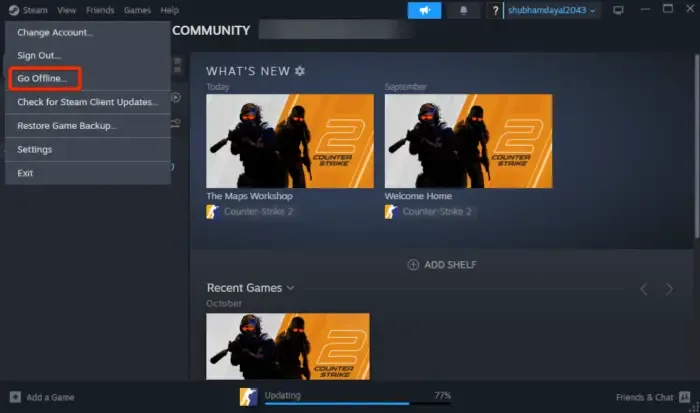
Wenn beim Ausführen von EA Origin-Spielen auf Steam der Fehlercode 106133 auftritt, versuchen Sie, Steam im Offline-Modus auszuführen und melden Sie sich bei Origin an, wenn Sie dazu aufgefordert werden. Der Offline-Modus ermöglicht das Spielen von Spielen über Steam ohne Verbindung zum Steam-Netzwerk. Diese Funktion ist nützlich, wenn Sie nur über eingeschränkten oder keinen Internetzugang verfügen. So können Sie den Steam-Offline-Modus aktivieren:
- Klicken Sie auf Steam und wählen Sie „Offline gehen“ .
- Es erscheint eine Meldung, die erklärt, was Sie tun werden.
- Klicken Sie auf die Option „Offline-Modus aktivieren“.
4] Leeren Sie den App-Cache
Der Fehlercode 106133 in Origin und EA App kann auch auftreten, wenn die Cache-Daten beschädigt sind. Diese Daten sind für die Funktionalität der App nicht unbedingt erforderlich, können jedoch dazu beitragen, deren Leistung und Benutzererfahrung zu verbessern. Löschen Sie die App-Cache-Daten und prüfen Sie, ob der Fehler behoben ist. Hier ist wie:
Für EA

- Klicken Sie auf Start , suchen Sie nach EA und wählen Sie Dateispeicherort öffnen .
- Doppelklicken Sie hier auf App Recovery und wählen Sie auf dem angezeigten Bildschirm „ Cache löschen“ .
Für Origin
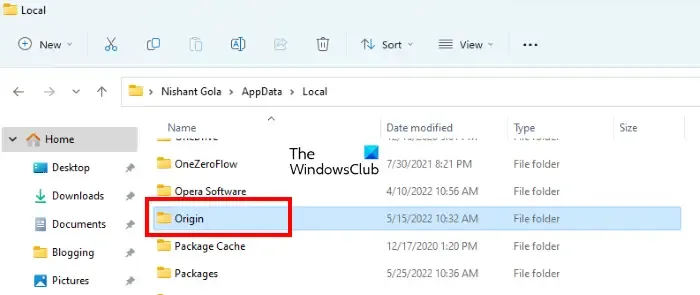
- Drücken Sie Windows + E , um den Datei-Explorer zu öffnen und zum folgenden Pfad zu navigieren:
C:\Users\Denis\AppData\Local\Origin - Drücken Sie Strg + A, um alle Dateien auszuwählen, und drücken Sie dann Shilt + Entf , um sie dauerhaft zu löschen.
5] Lassen Sie Origin und EA durch die Firewall zu
Die Windows-Firewall ist eine Sicherheitsfunktion, die Schutz vor unbefugtem Zugriff und potenziellen Bedrohungen aus dem Internet oder lokalen Netzwerken bietet. Allerdings kann es manchmal dazu kommen, dass die Spielprozesse gestört werden und es zu Fehlfunktionen kommt. Einige Ausnahmen in der Windows-Firewall können helfen, diesen Fehler in der EA- und Origin-App zu beheben. Hier ist wie:
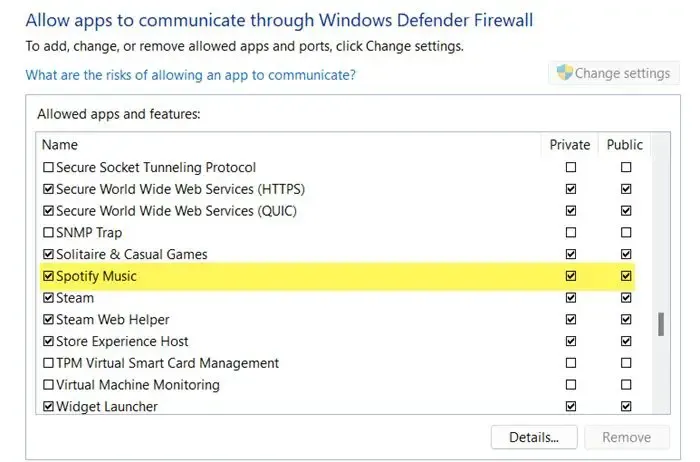
- Drücken Sie die Tasten Windows + I , um die Einstellungen zu öffnen .
- Navigieren Sie zu Datenschutz und Sicherheit > Windows-Sicherheit > Firewall- und Netzwerkschutz .
- Klicken Sie auf der Registerkarte „Firewall“ auf „ Eine App durch die Firewall zulassen“ .
- Klicken Sie auf der nächsten Seite auf „Einstellungen ändern“ und wählen Sie „Andere App zulassen“ aus .
- Suchen Sie im Fenster „Zulässige Apps“ nach EA oder Origin und aktivieren Sie die Kontrollkästchen „Privat “ und „Öffentlich“ .
Ich hoffe, diese Vorschläge helfen Ihnen.
Was ist der Fehlercode 14 7 Origin?
Der Fehlercode 14 7 in der Origin-App weist darauf hin, dass ein Verbindungsproblem die Software daran hindert, auf das Internet zuzugreifen. Um dieses Problem zu beheben, überprüfen Sie, ob Sie mit einer stabilen Internetverbindung verbunden sind, und deaktivieren Sie Antiviren- oder Sicherheitssoftware.
Warum kann ich mich nicht bei EA oder Origin anmelden?
Wenn Sie sich nicht bei EA oder der Origin-App anmelden können, überprüfen Sie den Serverstatus und ob Sie die richtigen Kontoanmeldeinformationen eingeben. Es kann jedoch auch passieren, wenn eine Firewall oder ein Antivirenprogramm den Anmeldevorgang von Origin oder EA blockiert oder Ihr Konto deaktiviert oder gesperrt wird.



Schreibe einen Kommentar